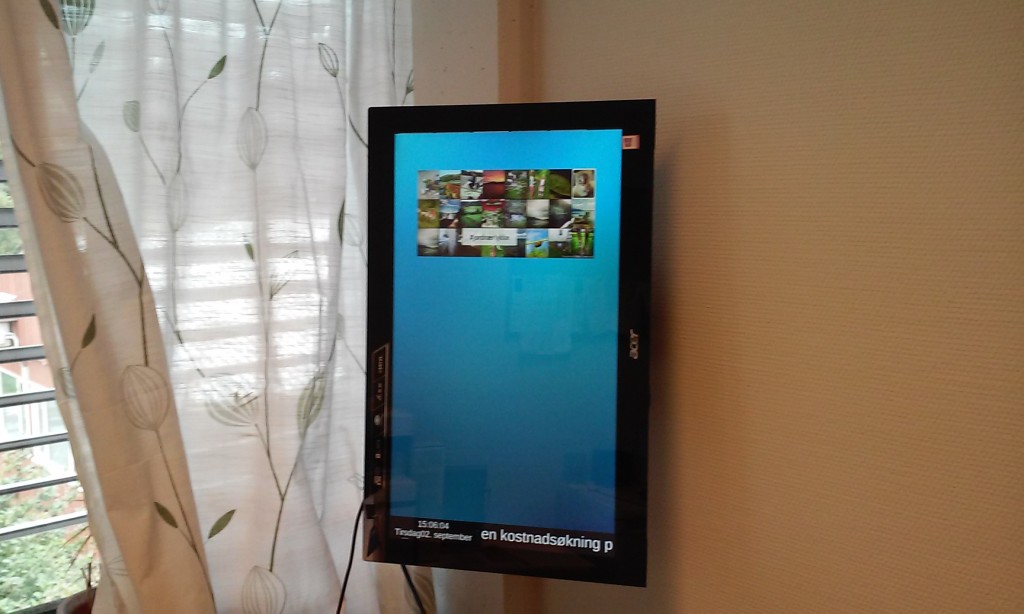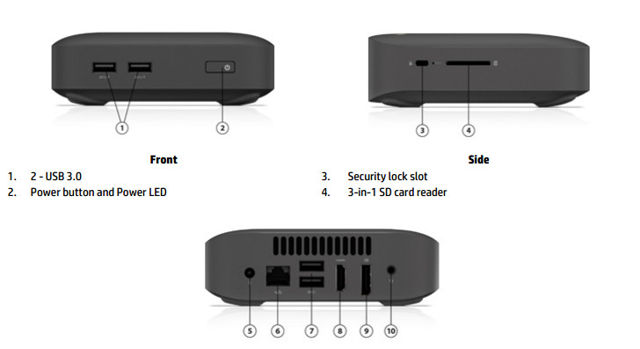På jobben har vi en touch-skjerm hengende på veggen som fungerer som stemplingsur, lunsj-fordeling og lignende. Da PC-en som var tilkoblet skjermen tok kveld, stod valget mellom å kjøpe en ny PC til 4-5000 kr eller en liten Chromebox. Valget falt på HP sin chromebox til 1300 kr (u/mva).
Prisen på komplett.no er i skrivende stund 1695 kr (inkl. mva) og Expert.no har den nå på tilbud til 1299 kr.
Hva er Chromebox?
Chromebox inneholder ChromeOS, som er et operativsystem fra Google. I bunn og grunn er det en PC, som KUN har en nettleser… og ja, det er alt. På boksen har du noen få ekstra valg som lar deg sette opp nettverk og justere skjerm (oppløsning og rotasjon) – disse valgene gjøres også fra nettleserens innstillings-fane i Chrome.
Hva skjer om jeg ikke har Internett?
Nye krav fra Google er visst at alle nye «chrome-apper» skal ha støtte for offline-mode som ble lansert i HTML5. Denne modusen lar deg smertefritt benytte app-er (som egentlig er nettsider) uten at du har Internett. Så skriver du en e-post (i nettleseren), uten Internett, så vil den sendes når PC-en kommer på nett igjen. Dette fungerer også likt som på en vanlig PC.
Så hva kan den brukes til?
Med tanke på at man stort sett kan gjøre nesten alt i selve nettleseren nå, og de fleste (ikke «gamere») bruker nok 90% av tiden sin i en nettleser – så kan nok denne brukes til det meste. Personlig føler jeg nok at den er mer beregnet på en PC nr. 2 i hjemmet, stue/htpc, infoskjerm, besøks/publikums pc eller lignende – spesielt pga. lav pris.
Tenk deg denne i stuen din, tilkoblet TV-en med HDMI-kabel. Liten og billig dings som lar deg surfe på nett fra TV-en din, lar deg se Netflix og andre streaming-tjenester. Setter du opp Plex hjemme, så har du mulighet til å streame alt av nedlastet innhold fra pc/server/nas din.
Merk at tjenester som benytter silverlight (f.eks. TV2 Sumo) ikke vil fungere, da silverlight kun finnes til Windows PC-er. I og meg at HTML5 nylig har gått med på kopibeskyttelse for videoer, så vil nok dette endre seg innen kort tid.
Oppsett av boksen
Plugget opp boksen først med vanlig skjerm, tastatur og mus for å teste, slo den på og logget inn med en standard google-konto. Alt fungerte smertefritt og boksen var satt opp på under 5 minutter. Slå av og på boksen tar noen få sekunder, nesten umiddelbart. Når den slås på må man logge inn med en google-konto – eller så kan man trykke «gjest».
Videre stripset vi fast boksen på veggfestet til en Acer 23″ touch-skjerm, plugget i kablene og slo den på. Touch fungerte utmerket og det var smertefritt å benytte boksen uten tastatur og mus.
Ettersom boksen skulle stå i kablet nettverk via bedriftens proxy-server, samt på en skjerm som var rotert 90 grader (på høykant), måtte jeg inn på innstillingene. Innstillingene når man ved å trykke på tannhjulet nede til høyre på startlinjen – og de åpnes i en egen fane i Chrome. Sette opp nettverksinnstillinger og justere skjerm fungerte også smertefritt.
Spesifikasjoner
- Intel Celeron 2955U / 1,4 GHz
- 4GB Minne
- 16GB SSD
- Intel HD Graphics
- HDMI og displayport (støtte for to skjermer)
- Trådløst og kablet nettverk
- 4 stk USB (2x front, 2x bak)
- Minnekort
Test av «tunge» applikasjoner
Jeg testet først TV2 sumo, noe som feilet pga. krav om silverlight. Videre så testet jeg infoplakat.no, som er en ganske tung web-basert infoskjerm med mye javascript. Denne infoskjermen har vist seg å hakke på det meste av små billig pc-er (både «fullblods» pcer og små enheter som raspberry pi). Chromebox-en kjørte infoskjermen smertefritt uten problemer og er så langt den billigste dingsen som kan kjøre denne infoskjermen:-)
Drivere
Plugget i tastatur (USB), mus (USB), vanlig skjerm (VGA), touch-skjerm (HDMI og USB) og strekkodeleser (USB) – opplevde ingen problemer med noe av dette. Har ikke testet andre ting som tilkobling av mobiltelefon og overføring av bilder, USB harddiske og/eller minnepenn eller lignende. Skriv en kommentar, så kan jeg sikkert teste det meste om ønskelig 🙂
Konklusjon
Jeg er overraskende fornøyd med denne boksen og gir den gjerne terningkast 6 ut fra den tiden jeg har brukt på den (1-2 timer). Viktig å huske at daglig bruk kan gi en annen opplevelse enn at den bare står tilkoblet en dynamisk infoskjerm her.
Man må også tenke på hvilket behov man har – Da dette IKKE er en fullverdig PC – så bruksområde og gitt terningkast deretter. Som nevnt tror jeg denne er godt egnet som:
- Stue/Media/HTPC tilkoblet TV-en
- Offentlige datamaskiner som en publikums-maskin
- Infoskjerm og visning av dynamiske websider – enten på touch eller vanlig skjerm.
- Som PC nr. 2 hjemme eller hos mindre kresne brukere som foreldre som stort sett bruker Facebook og e-post.
Ved interesse, så ble chromebox-en koblet til denne touch-skjermen: https://www.komplett.no/acer-23-led-t232hlbmidz/760998.